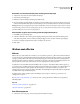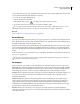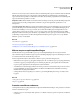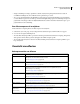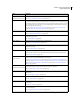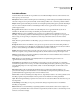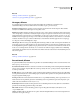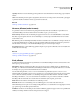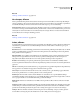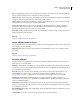Operation Manual
390
ADOBE ILLUSTRATOR CS4 GEBRUIKEN
Speciale effecten maken
Zie ook
“Beknopt overzicht van effecten” op pagina 387
“Structuur- en glasoppervlakken gebruiken” op pagina 394
Vervagen, effecten
De opdrachten in het submenu Vervagen van het menu Effect zijn rastereffecten en gebruiken dus de
rastereffectinstellingen van het document wanneer u het effect toepast op een vectorobject.
Gaussiaans vervagen Hiermee vervaagt u snel een selectie in een intensiteit die u kunt aanpassen. Met dit effect
verwijdert u de allerkleinste details hetgeen een vaag effect creëert.
Radiaal vaag Dit filter simuleert de zachte vervaging van een in- of uitzoomende of draaiende camera. Kies Draaien
om te vervagen langs concentrische, ronde lijnen, en geef vervolgens een graad van rotatie aan. Kies Zoomen om langs
straalsgewijze lijnen te vervagen alsof u op de afbeelding in- of uitzoomt, en geef een waarde op tussen 1 en 100. De
kwaliteit van de vervaging loopt van Laag voor het snelste, maar korrelige resultaat, tot Goed en Best voor vloeiendere
resultaten, die alleen in een grote selectie van elkaar zijn te onderscheiden. Geef het beginpunt van de vervaging op
door het patroon in het vak Middelpunt te slepen.
Slim vervagen Hiermee vervaagt u een afbeelding heel nauwkeurig. U kunt een straal, een drempel en de kwaliteit van
de vervaging opgeven. De Straal bepaalt de grootte van het gebied waarin wordt gezocht naar ongelijksoortige pixels.
De Drempelwaarde bepaalt hoe ongelijksoortig de pixels moeten zijn voordat deze worden beïnvloed. U kunt ook een
modus voor de volledige selectie (Normaal), of voor de randen van de kleurovergangen (Alleen rand en Bedekking
rand) instellen. In gedeelten met veel contrast kunt u met Alleen rand zwart-witte randen en met Bedekking rand een
witte rand toepassen.
Zie ook
“Beknopt overzicht van effecten” op pagina 387
Penseelstreek, effecten
De penseelstreekeffecten zijn rastereffecten en gebruiken de rastereffectinstellingen van het document wanneer u het
effect toepast op een vectorobject.
Geaccentueerde randen Hiermee accentueert u de randen van een afbeelding. Als het besturingselement Helderheid
rand op een hoge waarde is ingesteld, lijken de accenten op wit krijt. Als deze op een lage waarde is ingesteld, lijken de
accenten op zwarte inkt.
Hoeklijn Hiermee wordt een afbeelding opnieuw getekend in diagonale lijnen. De lichtere partijen van de afbeelding
worden getekend in lijnen die in de ene richting lopen, terwijl de donkere gedeelten worden getekend in lijnen die in
de tegenovergestelde richting lopen.
Arcering Dit filter behoudt de details en kenmerken van de oorspronkelijke afbeelding, maar voegt structuur toe en
maakt de randen van de gekleurde gebieden in de afbeelding ruwer met gesimuleerde potloodarcering. Bij de optie
Sterkte stelt u het aantal keren arceren in (van 1 tot 3).
Donkere lijnen Hiermee maakt u donkere gebieden van een afbeelding zwarter met korte lijnen en worden lichtere
gebieden van de afbeelding getekend met lange, witte lijnen.
Inkt omtrek Hiermee wordt een afbeelding opnieuw in pen en inkt getekend met fijne, dunne lijnen over de
oorspronkelijke details.
Spetters Dit filter dupliceert het effect van een spetter-airbrush. Het algeheel effect wordt vereenvoudigd wanneer u
de waarden van de opties verhoogt.